Съдържание
В Adobe Illustrator има различни начини да накарате даден обект да изглежда кръгъл. Например можете да използвате Clipping Mask (маска за изрязване), Envelop Distort (изкривяване на плика), 3D инструменти и т.н. Въпреки че всичко започва с кръг, когато използвате Clipping Mask (маска за изрязване) и Envelop Distort (изкривяване на плика), създавате кръгъл 2D кръг.
Но ако искате да създадете нещо по-абстрактно и триизмерно, например сфера, ще трябва да приложите 3D ефект.
В този урок ще научите как да използвате 3D инструмента, за да създавате различни видове сфери в Adobe Illustrator.
И така, решението е да се добави 3D ефект върху кръг?
Не точно, вместо това ще добавите 3D ефект към полукръг. Нека ви покажа как става това!
Забележка: Всички снимки от този урок са взети от версията за Mac на Adobe Illustrator CC 2022. Windows или други версии могат да изглеждат различно.
Как да направим 3D сфера в Adobe Illustrator
Преди да пристъпим към стъпките, нека подготвим работните панели. Ще използваме панела с 3D инструменти, а ако искате да добавите обект или текст към сферата, ще използвате и панела Символи.
Затова отидете в горното меню Прозорец > Символи и Прозорец > 3D и материали за да отворите двата панела.
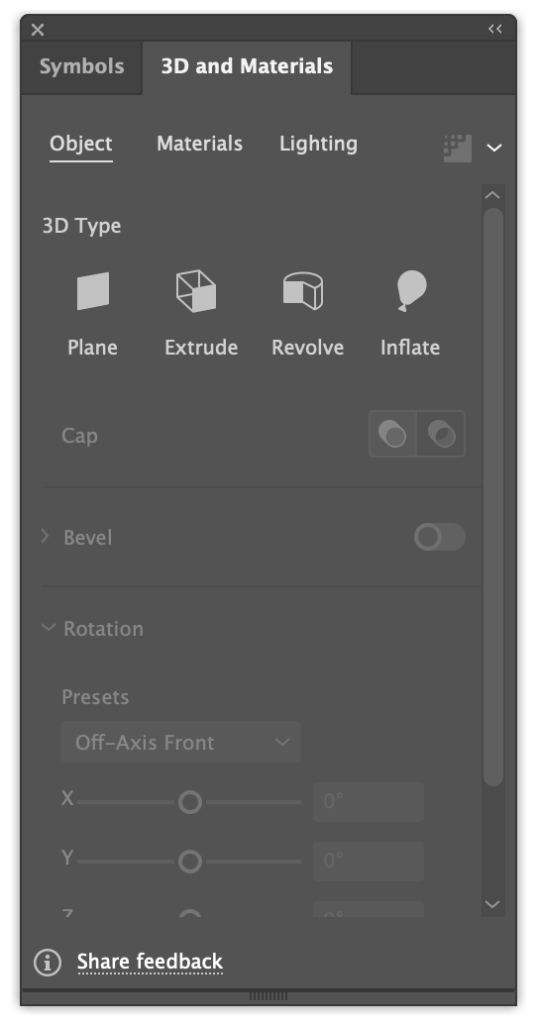
Стъпка 1: Използвайте Инструмент за елипса (бърза клавишна комбинация L ), за да се получи идеална окръжност.
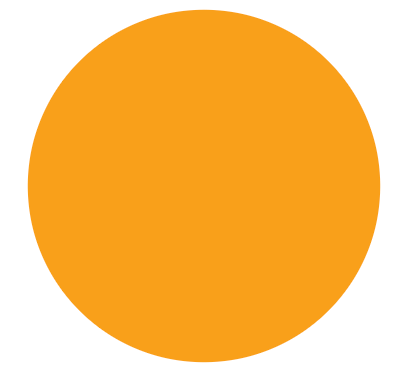
Съвет: Предлагам да премахнете цвета на щриха и да изберете цвят на запълване, за да видите по-добре 3D ефекта. Ако използвате черен цвят за запълване, 3D ефектът не се вижда много.
Стъпка 2: Използвайте Инструмент за директен избор (бърза клавишна комбинация A ), за да изберете една от опорните точки отстрани и натиснете бутона Изтриване на за да разрежете кръга наполовина.
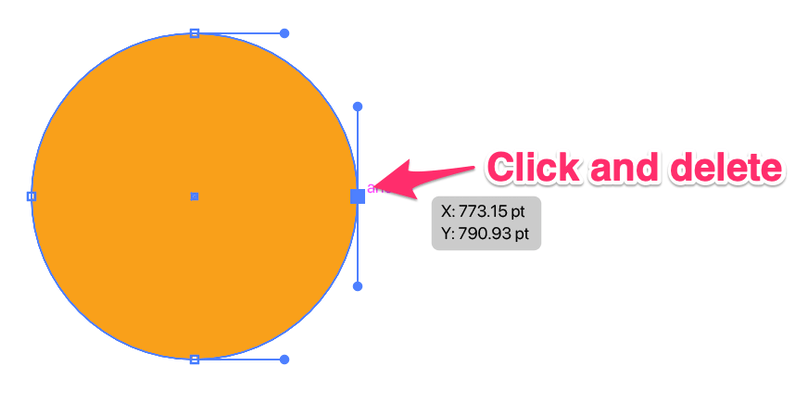
Трябва да се получи такъв полукръг.
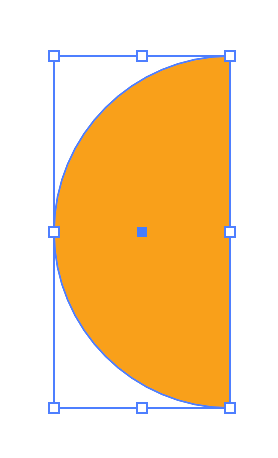
Стъпка 3: Изберете полукръга, отидете в панела 3D и материали и щракнете върху Обърнете се .
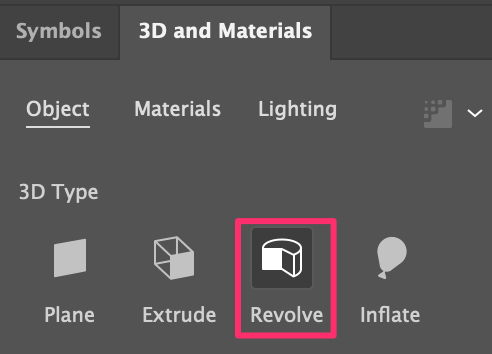
Първото нещо, което ще видите, е тази 3D форма на колона, но това не е всичко.
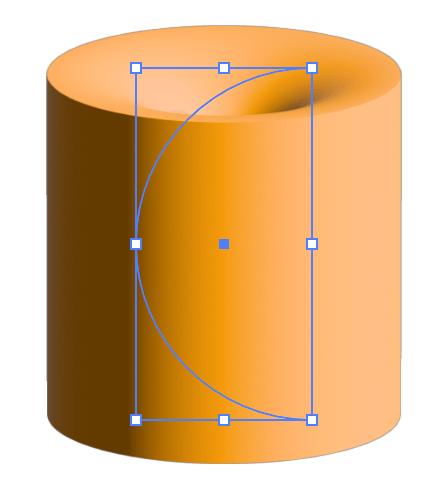
Трябва да промените посоката на отместване.
Стъпка 4: Променете посоката на отместване на Десен край .
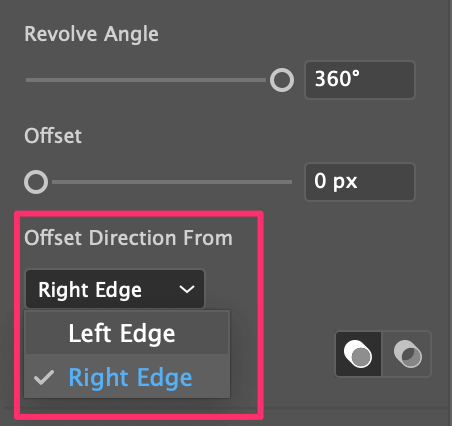
И ето я сферата!
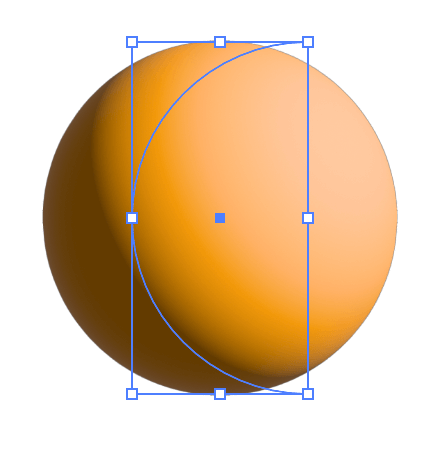
Не се притеснявайте да коригирате други настройки, като материал и осветление.
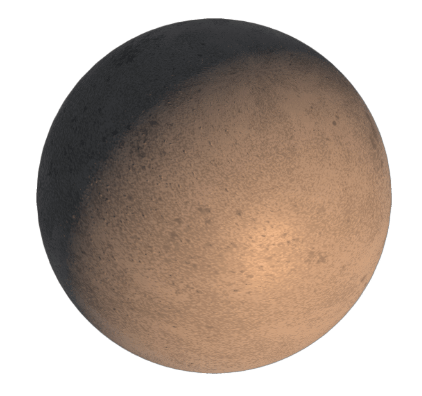
Когато сте доволни от резултата, трябва да излезете от 3D режима и да го превърнете в обект.
Стъпка 5: Когато е избрана сферата, отидете в горното меню Обект > Разширяване на външния вид за завършване на 3D сферата.
Какво ще направите, ако искате да добавите текст или изображение към сферата?
Как да обгърнете текст около 3D сфера
Когато добавяте текст към сфера, той се превръща в символ, затова споменах по-рано, че трябва да имаме готов панел Символи.
Позволете ми да ви покажа как работи!
Стъпка 1: Използвайте Тип инструмент (бърза клавишна комбинация T ) за добавяне на текст. Например, добавих "Hello World" и подравних текста по средата.
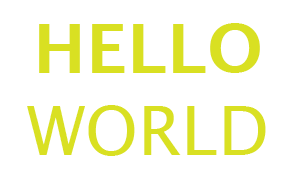
Стъпка 2: Изберете текста и го плъзнете в панела Символи. Можете да му дадете име и да щракнете върху ОК .
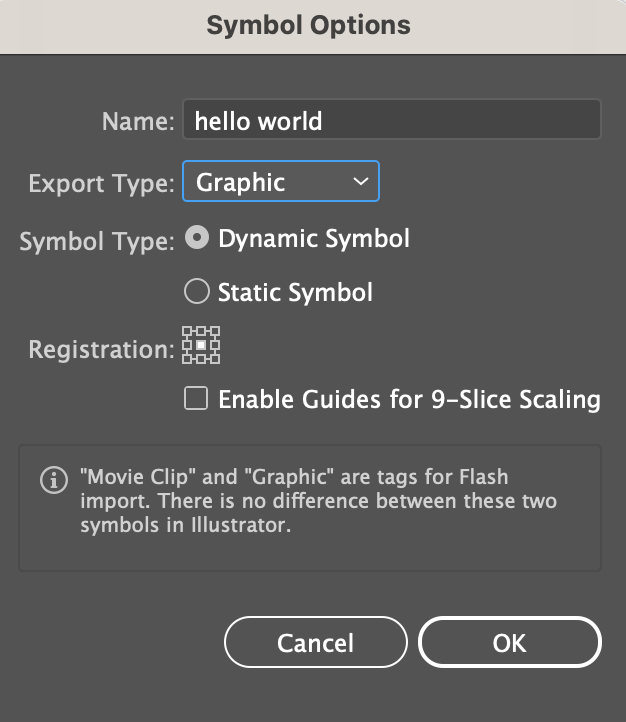
Текстът ще се покаже като символ в панела Символи.
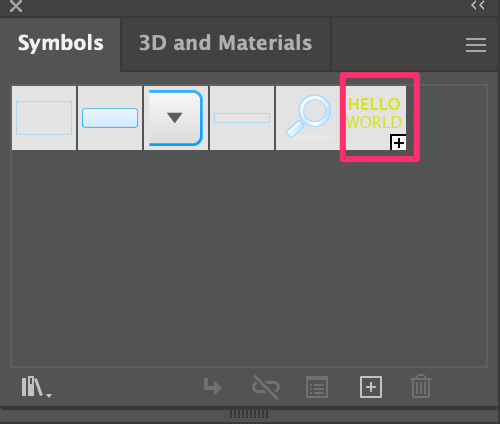
Стъпка 3: Направете 3D сфера. Можете да следвате стъпки 1 и 2, за да направите полукръг отгоре, но ние ще използваме класическия 3D панел, за да увием текст около сферата.
Така че вместо да изберете Обърнете се директно от панела 3D и материали, отидете в горното меню и изберете Ефект > 3D и материали > 3D (класически) > Обръщане (класически) .
Това ще отвори класическия 3D панел и можете да промените посоката на отместване на Десен край и щракнете върху Изкуство на картата .
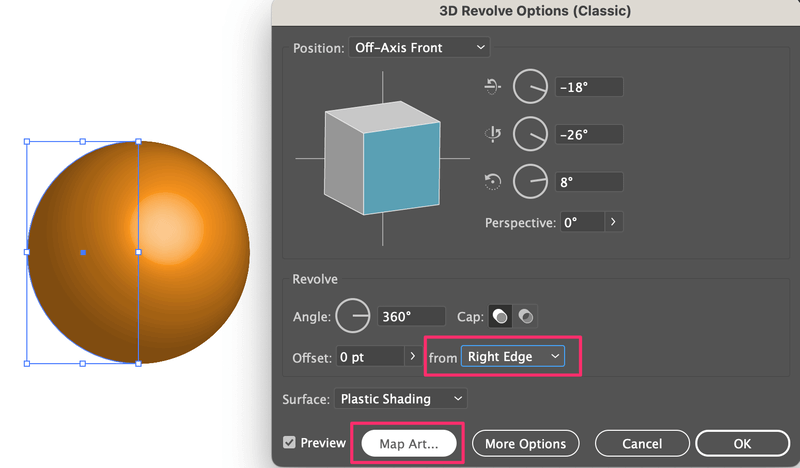
Стъпка 4: Променете символа от None на току-що създадения текстов символ. В моя случай това е "hello world".
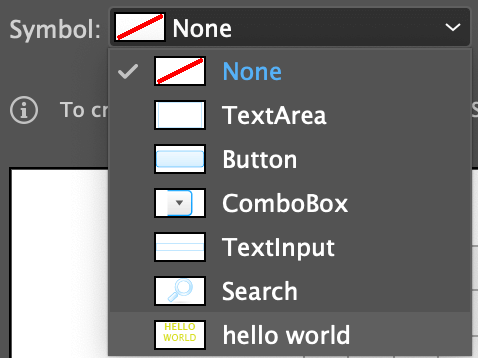
Трябва да видите текста на работния панел по-долу и когато регулирате позицията на текста, той показва как изглежда върху сферата.
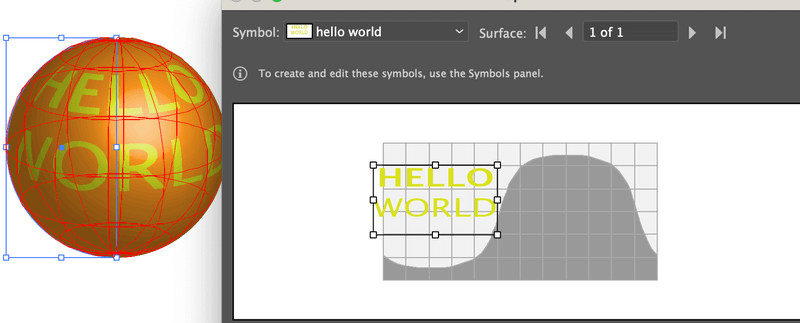
Кликнете върху ОК след като сте доволни от позицията.
Ако искате да премахнете цвета на фоновата сфера, можете да промените настройката Surface на Без повърхност . Чувствайте се свободни да завъртите и посоката, ако искате.
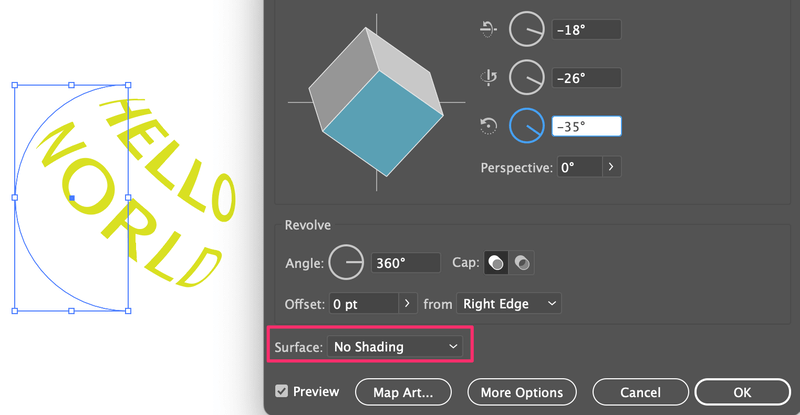
Кликнете върху OK и това е всичко!
Как да увиете обект или изображение около сфера
Обвиването на обект или изображение около сфера в Adobe Illustrator работи точно по същия начин, както при обвиването на текст. Така че можете да използвате същия метод по-горе за това.
Вместо да добавяте текста като символ, трябва да плъзнете обекта или изображението си в панела Символи и след това да използвате същия метод по-горе, за да завършите 3D сферата с изображение.
Например, ако искате да поставите тази карта върху сферата, плъзнете я в панела Символи.
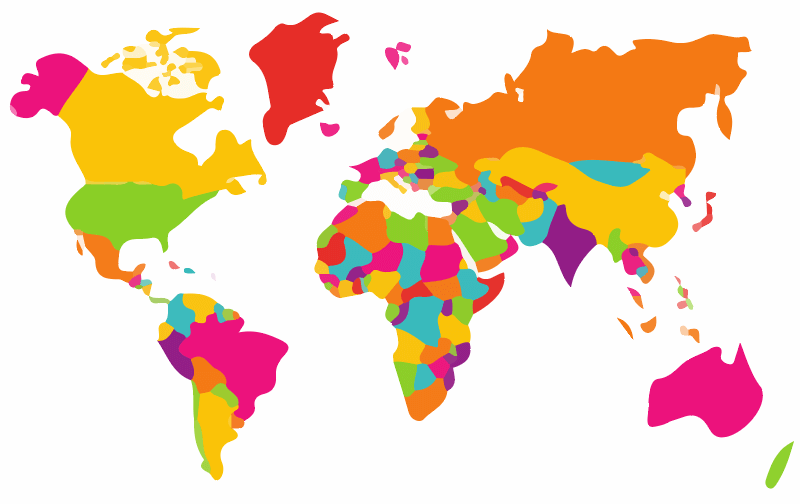
Използвайте инструмента 3D (Класически), за да създадете сфера, и изберете картата като Map Art.
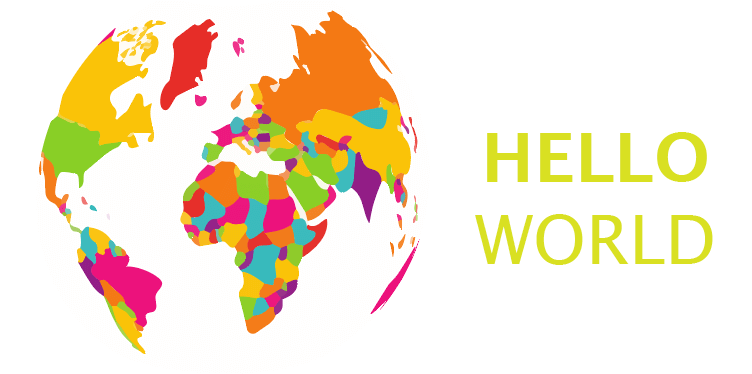
Как да направите градиентна сфера в Adobe Illustrator
Не е необходимо непременно да използвате 3D инструмента, за да направите градиентна сфера. Вместо това можете да използвате инструмента Mesh Tool. Предимството на използването на инструмента Mesh Tool е, че получавате по-голям контрол върху цветовете и нюансите. Ето как работи той.
Стъпка 1: Решете кои цветове искате да използвате за градиентната сфера. Можете да изберете цветовете от панела Swatches (Образци) или да вземете примерни цветове с помощта на инструмента Eyedropper (Капачка).
Например ще използвам тази цветова палитра, която направих с помощта на инструмента за смесване.
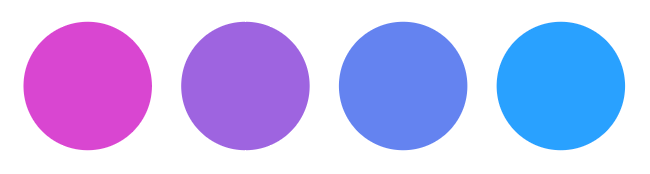
Стъпка 2: Създайте кръг.
Стъпка 3: Изберете Инструмент за мрежа от лентата с инструменти или използвайте клавишната комбинация U за да активирате инструмента.
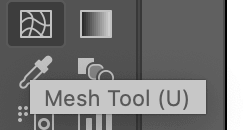
Щракнете върху кръга, в който искате да създадете градиента. Например щракнах върху горния ляв ъгъл и можете да видите две пресичащи се линии. Светлината на градиента ще започне от точката на пресичане.
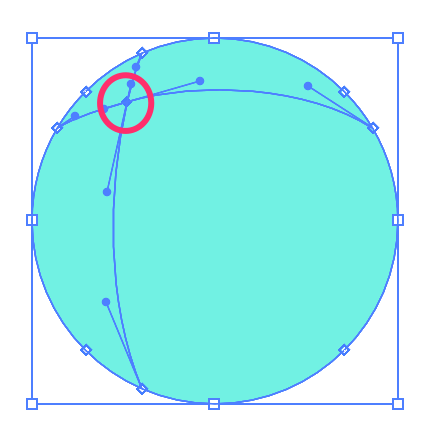
Стъпка 4: Използвайте Инструмент за капка за очи за да вземете проба на цвят от палитрата, или можете директно да изберете цвят от Образците.
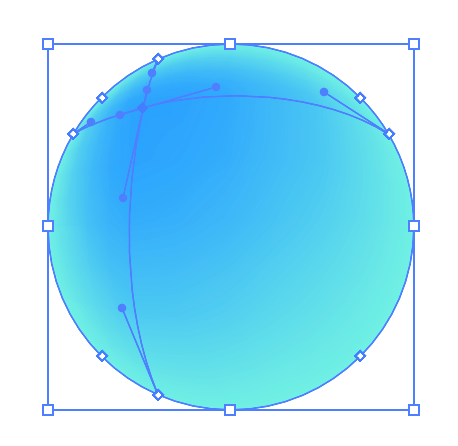
Продължавайте да добавяте точки към кръга с помощта на инструмента Mesh Tool.
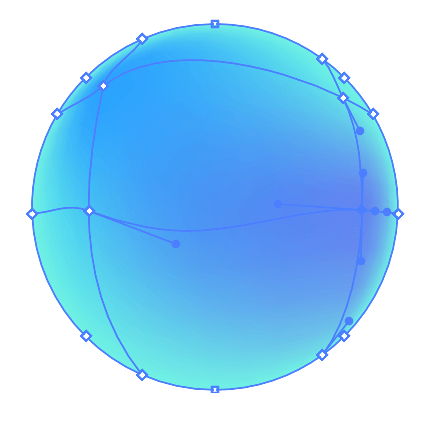
Можете да използвате инструмента за директна селекция, за да се движите около опорните точки, да регулирате градиента и да добавяте толкова цветове, колкото искате. Това имах предвид, като казах, че получавате по-голям контрол върху цветовете.
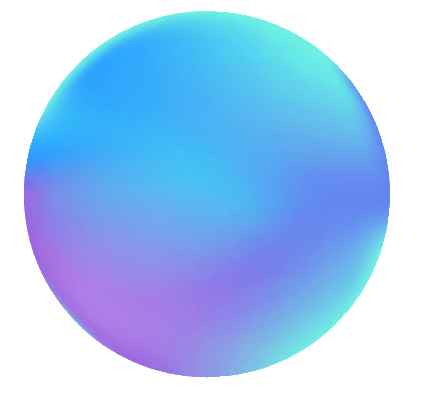
Приключване
Най-лесният и бърз начин да направите сфера е като използвате функцията 3D в Adobe Illustrator. Ако искате да обгърнете текст или изображение около сферата, трябва да използвате класическата функция 3D и да изберете символите от Map Art.
Инструментът Mesh Tool също така създава страхотна сфера с градиентен ефект и ви дава повече свобода да играете с цветовете. Въпреки това може да е трудно да се получи перфектната точка, когато започвате за първи път.
Кой метод ви харесва най-много?

